Blog

Václav Křížek • Aktualizováno: 1. 3. 2018 v 15:05 • Rubrika: Blog
10 tipů jak na Adobe Photoshop Lightroom
Adobe Photoshop Lightroom je světově bezesporu nejrozšířenějším nástrojem na zpracování a kategorizaci fotografií. V následujícím článku vám v 10 jednoduchých tipech popíši, jak s programem pracuji. Pokud se chcete posunout ve fotografii na další úroveň, pečlivé plánování, zpracování a následná prezentace fotografií je klíčem k úspěchu.
Sdílet na
Přečtěte si také
Vyměňte starý model za nový a získejte až 20% výkupní bonus a slevu až 10 000 Kč na techniku Sony
ŽANETA SIKOROVÁ • 16. 2. 2024 v 15:52 • RUBRIKA: PRODUKTOVÉ AKTUALITY

Získejte 5 000 Kč na telekonvertor Sony
ŽANETA SIKOROVÁ • 22. 1. 2024 v 15:41

Ušetřete při nákupu novinky Sony Alpha A9 III společně s vybranými objektivy
ŽANETA SIKOROVÁ • 12. 1. 2024 v 18:13 • RUBRIKA: PRODUKTOVÉ AKTUALITY





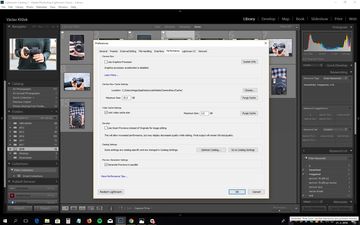
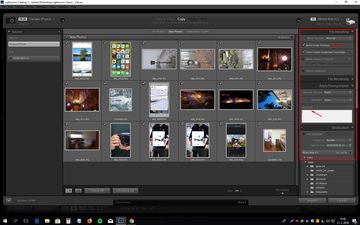
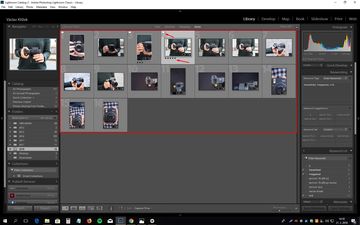
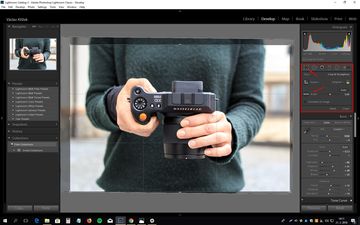

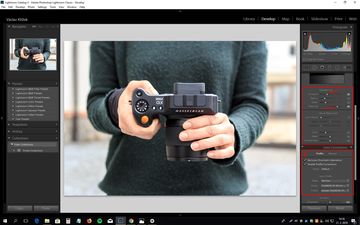
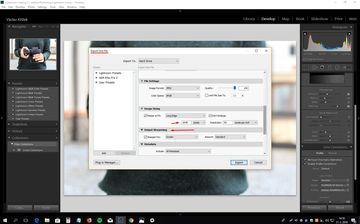
Komentáře k článku
Dobrý den, obávám se, že to takhle na dálku nevyřešíme. Problém může být v instalaci, nedostatečné operační paměti nebo v jiném komponentu počítače. Osobně bych zkusil program přeinstalovat a případně se obrátil na zákaznickou podporu Adobe.
Prodejce Megapixel.cz, Martin Lukeš, 13. 12. 2023 |Reagovat
ON
Dobrý den, mám problém. Asi před měsícem jsem si koupil Lightroom Classic a začal v něm upravovat fotky. Včera jsem upravoval fotky v jednom importovaném souboru, dostal jsem se k sedmadvacátému obrázku a pak mi program zamrzl. Restartoval/vypnul jsem počítač, zapnul Lightroom a opakovalo se to. Tak jsem to znovu restartoval, ale pak už Lightroom po zapnutí po několika vteřinách vždy spadnul. Může mi někdo poradit, jak problém vyřešit? Díky.
Oto Novotný, 12. 12. 2023 |Reagovat
Dobrý den, nejsem si jist jestli rozumím dobře vašemu dotazu ale odstranění více fotografií se provádí příkazem Command + Delete (Ctrl + Backspace).
Prodejce Megapixel.cz, Martin Lukeš, 30. 10. 2023 |Reagovat
L
Dobrý den, připojím se k dotazu. Jakým způsobem vymažu více fotografií označených X, abych je nemusela ručně všechny vybírat?
Moc děkuji
Lucy84, 28. 10. 2023 |Reagovat
Dobrý den, nejsem si jist jestli dobře chápu Váš dotaz. Chcete odstranit fotografie z knihovny, případně smazání virtuální kopie.
Soubor lze vymazat tlačítkem "X" a následným CTRL+BACKSPACE.
Prodejce Megapixel.cz, Martin Lukeš, 11. 10. 2023 |Reagovat
Dobrý den, nejsem si jist jestli dobře chápu Váš dotaz. Chcete odstranit fotografie z knihovny, případně smazání virtuální kopie.
Soubor lze vymazat tlačítkem "X" a následným CTRL+BACKSPACE.
Prodejce Megapixel.cz, Martin Lukeš, 11. 10. 2023 |Reagovat
O
Dobrý den chcí se zeptat mám adobe Lightroom a nevím jak si mám vymazat fotky z programu .
Ondřej, 9. 10. 2023 |Reagovat
Dobrý den, velice se omlouvám, ale to asi na dálku nevyřešíme. Může jít o nějaké individuální nastavení programu. Osobně si ale myslím, že není optimální upravovat takhle na přeskáčku a neustále skákat z jednoho programu do druhého. Asi bych doporučil RAW vyvolat v lightroomu uložit a pak už se do lightroomu nevracet. Vlastně to aní není nutné. Převod do černobílé, jde stejně dobře udělat ve Photoshopu.
Prodejce Megapixel.cz, Martin Lukeš, 4. 4. 2021 |Reagovat
PV
Dobry den,
Chtěla bych se zeptat jak správně postupovat při práci s oběma programy. Fotky v rawu stahnu a otevřu je v lightromu kde udělám základní úpravy (vyvážení bílé, jas, kontrast a pouziji nějaký z presetu)pak otevřu v photoshopu kde doladim fotografii o retuš a odstranění kazovych předmětů z kompozice a uložím zpět do lightrom a můžu uložit. Do této faze to funguje skvěle. Když chci fotografií doladit o černobílou verzy už se v lightroomu tváří jako by byla v jpg prostě hrozně orezana o data a nejde na ni ani použít žádný preset. Čím to Je?Přijde mi zbytečné v lr udělat jednu barevnou a druhou černobílou a pak ji v PS dvakrát dohadovat to je nesmysl. Kde je problém. Dekuji Vám za odpověď. Hezký den
Patřičná Veronika, 2. 4. 2021 |Reagovat
P
Programu ani počítače ne. Děkuji za ochotu
Petr, 26. 12. 2020 |Reagovat
Všechny dotazy (21)